
时间:2020-09-16 21:34:55 来源:www.win10xitong.com 作者:win10
现在电脑的使用率越来越频繁,用得越多,系统出现在问题的情况就越多,像今天就有网友遇到了Win10怎么关闭或删除UWP广告的问题,有可能我们都会遇到Win10怎么关闭或删除UWP广告这样的情况吧,我们其实完全可以慢慢来解决这个Win10怎么关闭或删除UWP广告的问题,只需要进行以下的简单设置:1、在“设置”中把对应的选项一一关闭就行了。“设置-系统-通知和操作”中关掉“在使用Widnows时获取提示、技巧和建议”;2、“设置-个性化-开始”关掉“偶尔在‘开始’菜单中显示建议”就好了就轻松加愉快的把这个问题处理好了。要是你没有看懂,那再看看下面的具体Win10怎么关闭或删除UWP广告的操作要领。
具体方法如下:
1、在“设置”中把对应的选项一一关闭就行了。“设置-系统-通知和操作”中关掉“在使用Widnows时获取提示、技巧和建议”;
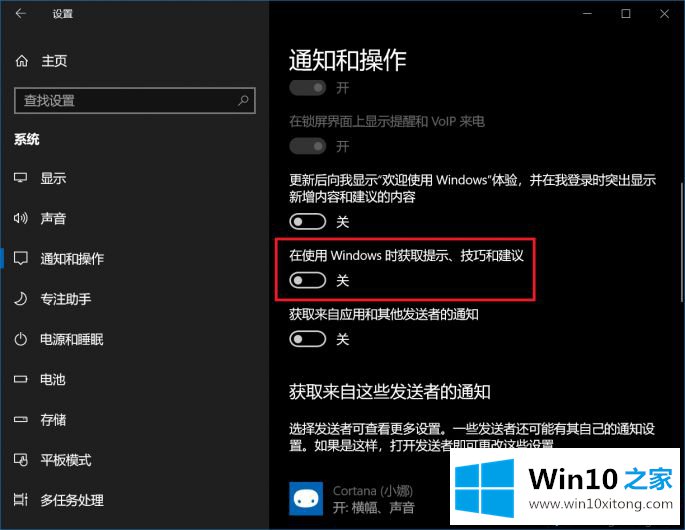
2、“设置-个性化-开始”关掉“偶尔在‘开始’菜单中显示建议”就好了;
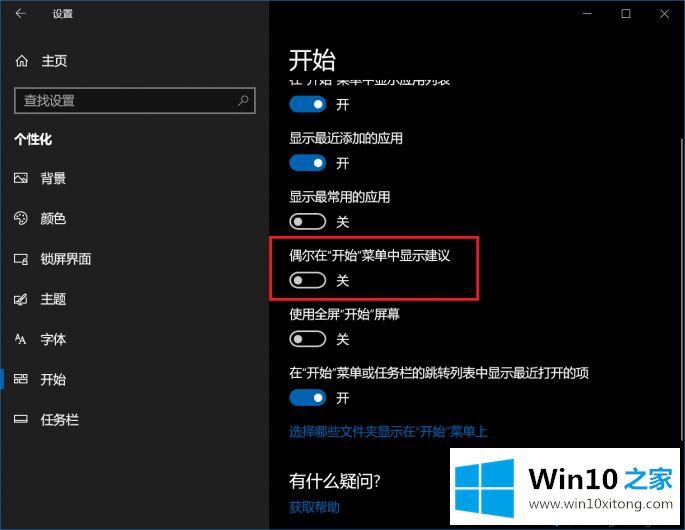
3、但想要删除那些自带的UWP应用就没那么简单喽,主要是“Microsoft Stroe”会在每次联网时验证系统的完整性,然后把缺少的组件下载安装回来;
4、Win+R组合键后输入regedit进入注册表编辑器,定位到
HKEY_LOCAL_MACHINE\SOFTWARE\Policies\Microsoft\Windows
先在左侧新建名为“CloudContent”的“项”,之后在它的右侧新建个DWORD(32位)值,并将其重命名为“DisableWindowsConsumerFeatures”,数值数据设置为1即可;
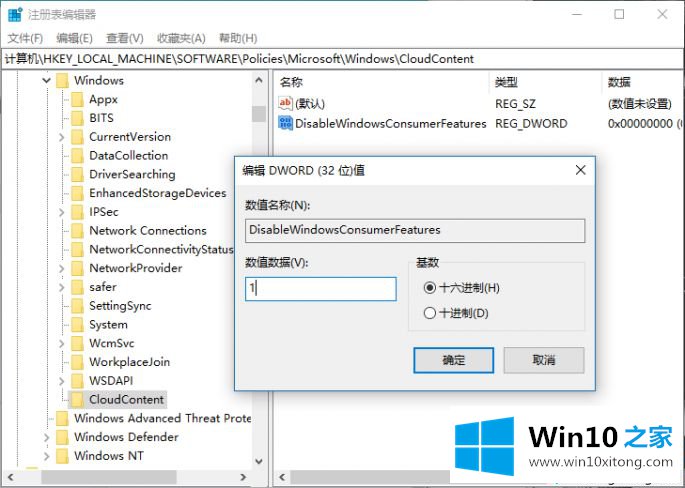
5、最后大家只要到“设置-应用-应用和功能”中,把那些不需要的预装UWP应用卸载就算大功告成了。
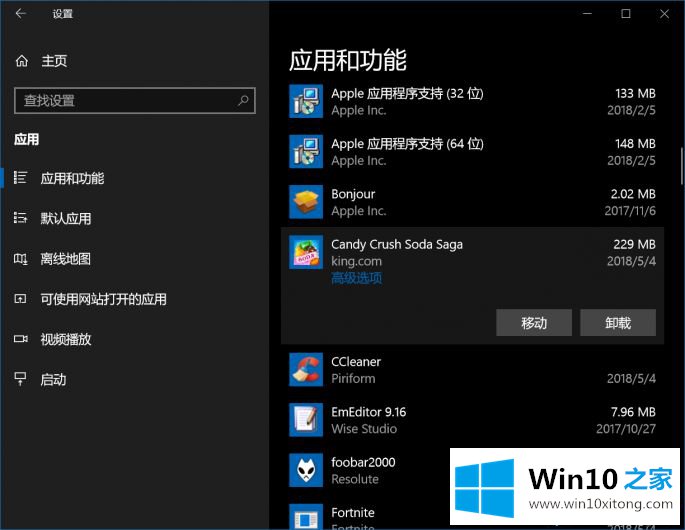
以上和大家分享就是Win10关闭或删除UWP广告的方法,简单设置之后,就不会弹出烦人的广告了。
到这里,Win10怎么关闭或删除UWP广告的操作要领就全部结束了,多多关注本站,谢谢大家。